
Løs ethvert trådløst Internetproblem
Prøv gratis
hvis det er et stykke tid siden du har oprettet et nyt trådløst netværk i dit hus, og den gule post-it med adgangskoden sandsynligvis længe nedbrydes et eller andet sted på en losseplads (eller, værre, på bagsiden af din nederste skuffe), kan du finde dig selv i behov for at få trådløs adgangskode fra Mac. I dette indlæg, vi vil tage fat på, hvordan du får vist trådløs adgangskode på Mac og hjælpe dig ud i din lille gåde!
Lær, hvordan du får adgangskode via nøglering og brug af Terminal, samt hurtig nulstilling af adgangskode plus et simpelt trick til nulstilling af router, som du måske ikke er opmærksom på for at hjælpe dig med at løse en mistet situation med adgangskode.
Metode 1. Find din trådløse adgangskode i nøglering
i denne del af artiklen forklarer vi, hvordan du får din trådløse adgangskode ud af din Macs indbyggede nøglering, samt prøver din netværksrouters standardadgangskode og nulstiller loginoplysningerne helt.
Kontroller først standardadgangskoden
hvis du er tilsluttet et hjemmenetværk, kan du ikke engang huske at indstille en adgangskode til eller bruge en åben trådløs forbindelse på dit forretningssted som en cafe eller en lille butik, chancerne er, at ingen faktisk troede at oprette en stærk og sikker adgangskode til dit netværk og lige forlod standardadgangskoden til din netværksrouter på.
den gode nyhed er, spørgsmålet “Hvad er min trådløse adgangskode?”er stort set besvaret på dette tidspunkt, da det er skrevet direkte på din netværksrouter som trådløs adgangskode/PIN ved siden af standard SSID-navnet på din router (det er standardnetværksnavnet, du ser, når din enhed scanner området for tilgængelige trådløse netværk, men du kan tilpasse det). Den dårlige nyhed er selvfølgelig, at standardadgangskoder er omtrent lige så sikre som “12345” eller “adgangskode”. Betydning-skift det, nu!
brug nøglering
hvis du ikke havde held med at bruge din routers standardadgangskode, er det stadig nemt at finde dit netværks trådløse adgangskode, hvis din Mac har været tilsluttet netværket på et tidspunkt (og ingen ændrede adgangskoden i mellemtiden selvfølgelig).
Sådan slår du op trådløst adgangskode på Mac i nøglering:
- Klik på forstørrelsesglasikonet i menulinjen øverst til højre på skærmen.
- indtast nøglering i søgefeltet, der vises, og tryk på Retur.
- du kan se vinduet adgang til nøglering åbent på fanen Alle elementer. Gennemse, indtil du ser navnet på dit trådløse netværk.
- Klik på trådløst netværksnavn, og klik derefter på i-ikonet øverst i vinduet:
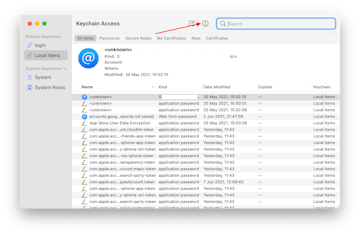
-
et nyt vindue med dine oplysninger åbnes. Marker Vis adgangskode for at se din adgangskode:
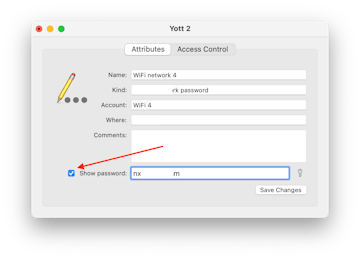
Nulstil din netværksrouter
hvis du ikke kan se adgangskoden til trådløst internet på Mac, fordi du ikke har oprettet forbindelse til dette netværk på den enhed, er dit næste trin nulstilling af routeren.
denne proces får routerindstillingerne tilbage til fabriksstandard og sletter alt, hvad du har konfigureret som bruger. Derefter vil du være i stand til at logge ind med routerens standardadgangskode og indstille din trådløse adgangskode på ny.
hvis du vil nulstille din netværksrouter, skal du finde nulstillingsknappen på din router. Det er faktisk typisk indlejret i enheden, så du bliver nødt til at få fat i en pin, en papirclips eller en SIM-kortudtræk i en klemme for at nå og trykke på knappen. Tryk på knappen og hold den nede i 15 sekunder for at aktivere nulstillingen.
når det er gjort, skal du oprette forbindelse til dit trådløse netværk ved hjælp af standardadgangskoden. Husk at ændre adgangskoden til en ny, sikker og registrere den til fremtidig reference.
og mens du er ved det, kan du også scanne dit trådløse netværk for signalstyrke og oprette et køligt kort over dit område, der identificerer de svagere og stærkere pletter i din trådløse dækning. Brug NetSpot til det.
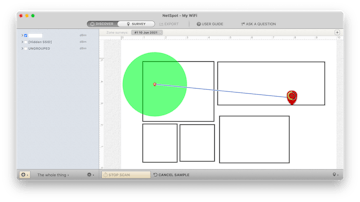
hvis nogle områder får dårligt signal, skal du ikke bekymre dig, Du kan faktisk bruge værktøjer som TripMode til at begrænse internetforbruget med baggrundsapps og gemme de begrænsede hastigheder til dine faktiske opgaver ved hånden.
få en pålidelig adgangskodeadministrator
hvis du ikke vil huske, hvordan du finder adgangskoden til trådløst internet på Mac, kan du bare bruge en betroet adgangskodeadministrator til at gemme dine adgangskoder, inklusive den til din trådløse forbindelse.
vores præference er digital adgangskode arrangør hemmeligheder. Det giver dig mulighed for at gemme og administrere adgangskoder til forskellige tjenester, automatisk udfylde adgangskoder i din bro.ser og synkronisere mellem dine enheder.
tilføj blot din trådløse adgangskode til blandingen, og sørg for, at den er sikkert gemt og ikke bliver opsamlet fra dit bord af et pludseligt udkast, en prankster eller en virksomhedsspion;)
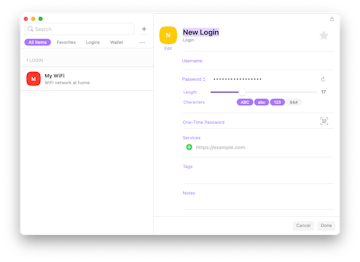
Metode 2. Se din trådløse adgangskode med Terminal
og her kan du se adgangskoden til trådløst internet på Mac ved hjælp af Terminal:
- gå til Finder > programmer > hjælpeprogrammer.
- Klik på Terminalikonet for at åbne værktøjet.
- Indtast denne kommando ved at erstatte Typeinyourhustrueher med navnet på dit trådløse netværk: sikkerhed find-generisk-adgangskode-ga Typeinyourhustrueher | grep “adgangskode:”
- Hit Return.
- hvis du bliver bedt om det, skal du indtaste din Mac-login og adgangskode for at bekræfte handlingen.
- få din adgangskode til trådløst internet:
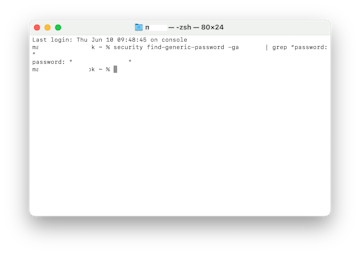
konklusion
som du kan se, kan du kontrollere trådløs adgangskode på Mac ved hjælp af nøglering eller Terminal inden for få sekunder, så længe du ved nøjagtigt, hvor du skal se, og hvilken kommando du skal bruge. Bogmærke dette indlæg for at vende tilbage til det, når du har brug for det, eller gem din adgangskode i en praktisk digital manager som Secrets, hvor du altid kan finde den, gemt sikkert, i modsætning til at forblive sårbar ved at føre en fysisk registrering et eller andet sted på dit kontor eller hjem.
du kan finde hemmeligheder såvel som andre apps, vi har nævnt i dette Post — NetSpot, til at teste dit trådløse signal og oprette et kort for signalstyrke omkring dit rum og TripMode, til at gemme trafik i områder med dårligt signal eller til tidspunkter, hvor du er på mobil, — i Setapp.
vores suite af apps hjælper dig med at tackle hverdagens opgaver i din arbejdsgang og løse problemer på et øjeblik. Ikke en Setapp-abonnent endnu? Intet problem! Prøv det med en gratis 7-dages prøveperiode, og se, hvor mange apps der kan gøre dit liv til en leg.